Guía Rápida para Usar aiCarousels
Leer más ->
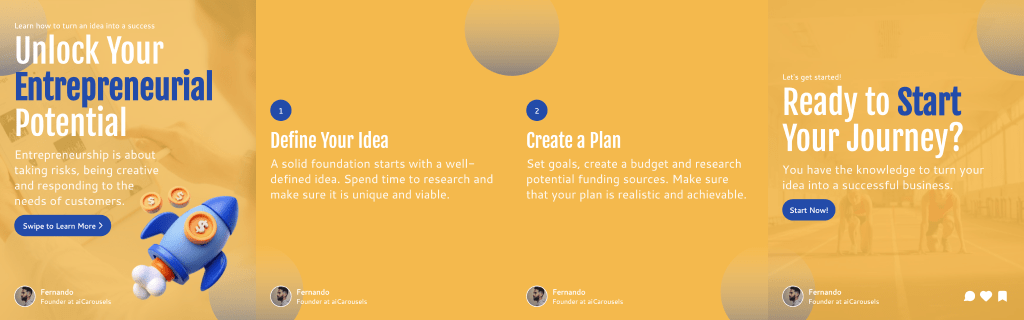
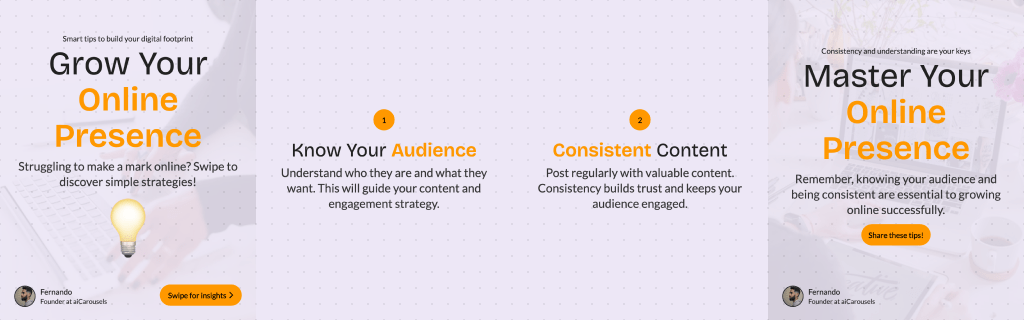
Para LinkedIn, Instagram y TikTok.
¡Sin necesidad de registrarse!
Agregar adjuntos a tus publicaciones de LinkedIn puede mejorar significativamente la calidad y el compromiso de tu contenido. Los adjuntos te permiten proporcionar información más detallada, respaldar tus puntos con elementos visuales y hacer tus publicaciones más interactivas.
Los documentos PDF son perfectos para compartir informes detallados, presentaciones o libros electrónicos directamente en tu publicación.
Así es como también se hacen los carruseles de LinkedIn; al subir un PDF de varias páginas, puedes crear un carrusel deslizable que los usuarios pueden navegar fácilmente.
Agregar imágenes puede hacer tus publicaciones más atractivas visualmente y ayudarte a ilustrar tus puntos de manera más efectiva.
Los videos son excelentes para atraer a tu audiencia con contenido dinámico que puede transmitir tu mensaje de manera más poderosa.
Puedes incluir enlaces a sitios web externos, artículos u otros recursos para proporcionar contexto adicional o dirigir a tu audiencia a lecturas adicionales.
Agregar adjuntos a tus publicaciones de LinkedIn es sencillo si sigues estos pasos. Aquí tienes una guía simple para ayudarte:
Asegúrate de que tu adjunto (PDF, imagen, video o enlace) esté listo y sea fácilmente accesible en tu dispositivo.
Navega al sitio web de LinkedIn o abre la aplicación de LinkedIn en tu dispositivo móvil. Asegúrate de haber iniciado sesión en tu cuenta.
Haz clic en "Comenzar una publicación" o el botón "+", que generalmente se encuentra en la parte superior de tu página de inicio de LinkedIn, para comenzar a crear una nueva publicación.
Elige el tipo de adjunto que deseas agregar:
Escribe un título para tu publicación para proporcionar contexto o explicar el contenido de tu adjunto. Usa hashtags relevantes (#) para mejorar la visibilidad de tu publicación.
Finalmente, haz clic en "Publicar" para compartir tu publicación con adjuntos con tu red de LinkedIn, permitiéndoles interactuar con tu contenido enriquecido.
¡Y eso es todo! Tu publicación con adjuntos ahora está en LinkedIn para que todos la vean. Interactúa con tu audiencia respondiendo a los comentarios y compartiendo más información.
¿Listo para hacer tus publicaciones de LinkedIn más atractivas? aiCarousels ofrece herramientas y consejos para ayudarte a crear contenido cautivador. ¡Comienza a mejorar tus publicaciones hoy mismo!
Más del blog